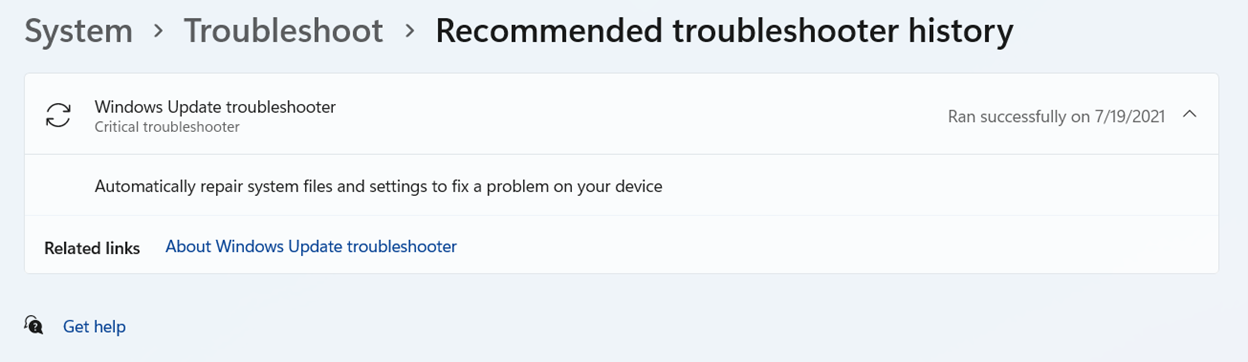في Windows 11 الحالية، سنقوم تلقائيا بإصلاح بعض المشاكل الهامة على جهاز Windows للحفاظ على تشغيله بسلاسة.
سنوصي أيضا بإجراء استكشاف الأخطاء وإصلاحها للمشاكل الأخرى غير الهامة Windows العادية ولكن قد تؤثر على تجربتك. على عكس مبدلات استكشاف الأخطاء وإصلاحها الهامة، قد تغير الإعدادات الموصى بها إعدادا قمت بتخصيه، لذا سنطالبك بإذنك أولا.
استكشاف الأخطاء وإصلاحها الهامة
ستصلح عملية استكشاف الأخطاء وإصلاحها الهامة تلقائيا أشياء مثل الإعدادات تالفة التي تبقي الخدمات الهامة من التشغيل، أو تجري تعديلات للعمل مع أجهزتك، أو تجري تغييرات معينة أخرى مطلوبة لكي يعمل Windows مع الأجهزة والتطبيقات والإعدادات التي حددتها. هذه هي التغييرات التي لن تلاحظها. يحدث استكشاف الأخطاء وإصلاحها بشكل تلقائي ولا يمكن إيقاف تشغيلها.
استكشاف الأخطاء وإصلاحها الموصى بها
Windows 11 من المستحسن استكشاف الأخطاء وإصلاحها للمشاكل التي نعرفها والمشاكل الموجودة في البيانات التشخيصية المرسلة إلى Microsoft. قد نحدد أن المشكلة تؤثر على مجموعة معينة من الأجهزة استنادا إلى معلومات إصدار Windows وملاحظات المستخدم ومعلومات الخطأ وإعدادات الجهاز وتكوين الأجهزة وإمكانيات الأجهزة مثل التطبيقات وبرامج التشغيل المثبتة. سنعلمك متى يمكننا مساعدتك، كما يمكنك اختيار تشغيل م استكشاف المشاكل ومشكلاتها أو تجاهلها. يجب أن تكون متصلا بالإنترنت لاستخدام استكشاف الأخطاء وإصلاحها الموصى به.
هناك مستويان من البيانات التشخيصية: مطلوب واختياري. يعمل استكشاف الأخطاء وإصلاحها الموصى به مع أي من الإعدادين، ولكن قد لا نتمكن من الكشف عن بعض المشاكل على الأجهزة التي ترسل البيانات المطلوبة فقط. إذا كنت ترسل البيانات المطلوبة فقط، سترى الرسالة التالية: "لمزيد من استكشاف الأخطاء وإصلاحها، شارك البيانات التشخيصية الاختيارية". لمزيد من المعلومات حول البيانات التشخيصية والاختلافات بين البيانات المطلوبة والاختيارية، بما في ذلك كيفية تغيير التحديد، راجع التشخيصات والملاحظات والخصوصية في Windows.
على سبيل المثال، قد لا تعمل الميزة كما تم تصميمها في إصدار معين من Windows بسبب عدم التوافق الناتج عن خطأ تم العثور عليه بعد الإصدار. سنستخدم البيانات التشخيصية لتحديد الأجهزة التي:
-
تجربة العطل
-
تثبيت الإصدار المحدد من Windows بسبب الخطأ
-
تثبيت التطبيق أو برنامج التشغيل غير المتوافق
سيتم عرض هذه الأجهزة على Microsoft استكشاف الأخطاء وإصلاحها الموصى بها للمشكلة، بينما لن يتم عرض الأجهزة الأخرى التي لا تواجه المشكلة. إذا كانت مشكلة حرجة، فسوف نقوم بتشغيل مصلحها تلقائيا لإصلاح المشكلة، وإلا سنتركك تقرر ما يجب فعله.
إعدادات استكشاف الأخطاء وإصلاحها الموصى بها
لتغيير كيفية تشغيل استكشاف الأخطاء وإصلاحها على جهازك، انتقل إلى بدء > الإعدادات > النظام > وإصلاحها. بعد ذلك، اختر من الخيارات التالية ل "تفضيلات مستعرض المشاكل ومشكلاتها الموصى بها":
-
التشغيل تلقائيا، عدم إعلامي Windows تلقائيا مكتشفات الأخطاء وإصلاحها الموصى بها للمشاكل التي تم اكتشافها على جهازك دون إزعاجك.
-
التشغيل تلقائيا، ثم إعلامي Windows هذه المشكلة بعد أن يكون م استكشاف الأخطاء وإصلاحها الموصى به قد حل المشكلة حتى تعرف ما حدث.
-
اسألني قبل التشغيل (افتراضي) سنعلمك عند توفر استكشاف الأخطاء وإصلاحها الموصى به. يمكنك مراجعة المشكلة والتغييرات قبل تشغيل مستعرضات الأخطاء وإصلاحها.
-
عدم تشغيل أي Windows تشغيل استكشاف الأخطاء وإصلاحها الهامة تلقائيا ولكن لا نوصيك بإجراء استكشاف الأخطاء وإصلاحها لمشاكل أخرى. لن تحصل على إعلامات حول المشاكل المعروفة، وستحتاج إلى استكشاف هذه المشاكل وإصلاحها يدويا على جهازك.ملاحظة: لا يمكن للأجهزة Windows برنامج Insider تحديد "إصلاح المشاكل الحرجة لي فقط".
إعلامات استكشاف الأخطاء وإصلاحها الموصى بها
Windows 10 الأجهزة التي تم تكوينها إلى "اسألني قبل التشغيل" إعلاما عند توفر استكشاف الأخطاء وإصلاحها.
انقر فوق الإعلام أو اضغط عليه لعرض صفحة إعدادات استكشاف الأخطاء وإصلاحها، حيث يمكنك معرفة المزيد حول المشكلة وما يقوم به م استكشاف الأخطاء وإصلاحها. حدد تشغيل لبدء تشغيله على الفور. إذا كنت لا تريد تشغيل مكتشف الأخطاء وإصلاحها الآن، يمكنك العثور عليه لاحقا عن طريق الذهاب إلى بدء > الإعدادات > النظام > وإصلاحها.
قد تتم إزالة استكشاف الأخطاء وإصلاحها التي لم يتم تشغيلها تلقائيا من قائمة استكشاف الأخطاء وإصلاحها الموصى بها عندما لا تنطبق على جهازك.
محفوظات استكشاف الأخطاء وإصلاحها
Windows تعقب عملية استكشاف الأخطاء وإصلاحها الهامة والموصى بها على جهازك حتى تعرف المشاكل التي قمنا بت إصلاحها. للعثور على محفوظات استكشاف الأخطاء وإصلاحها، انتقل إلى بدء > الإعدادات > النظام > استكشاف الأخطاء وإصلاحها > محفوظات استكشاف الأخطاء وإصلاحها الموصى بها.
يمكن للأجهزة التي تم تكوينها إلى "تشغيل تلقائي، ثم إعلامي" النقر فوق الإعلام أو الضغط عليه لعرض محفوظات استكشاف الأخطاء وإصلاحها ومعرفة المزيد.
تتعقب محفوظات استكشاف الأخطاء وإصلاحها فقط متتبعات الأخطاء وإصلاحها الهامة والموصى بها. لن يتم عرض معالجات استكشاف الأخطاء وإصلاحها، مثل "تشغيل الصوت"، في المحفوظات.